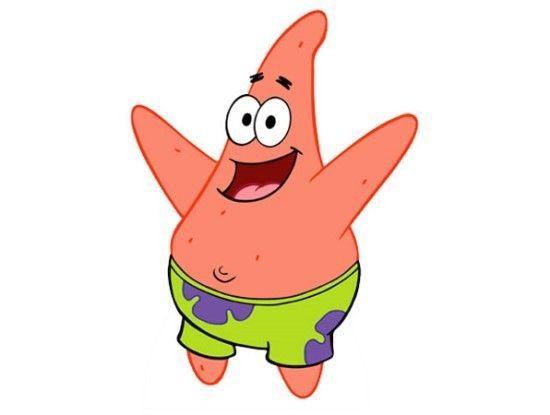기존 아이폰 데이터를 새로운 아이폰에 옮기기
보통 아이폰을 새로 구매를 하면
안에 있는 데이타가 있습니다.
그안의 데이타는 사진이 될수도 있고
연락처가 될수도 있고
앱이 될수도 있겠습니다.
우리의 아이폰은
다양한 정보를 내장하고 있습니다.
이제 새로운 아이폰이 등장하는 시점에서 옮기는 방법이 막연하게 궁금하더라구요
근데 아무래도 아이폰의 경우엔 폐쇄적인 부분때문에 옮기는 게 조금은 복잡합니다.
PC로 연결해서 옮겨야할지 아니면 구매한 통신사에서 옮겨달라고 해야할지
전반적으로 고민이기도 하지만
오늘은 그에대한 궁금증과 그리고 어떻게 해야할지에 대해 알아보는 시간을 갖도록 하겠습니다.
기존에 아이폰에서는 일일이 롬겨줘야하는 데이터 이동이 있었는데
IOS 12.4버전 부터는 데이타 이동을 지원하는 기능이 있습니다.
이를 통해 기존에 사용하던 정보를 기존 아이폰에서
신형아이폰으로 데이터를 아주 간편하고 쉽게 전송이 가능합니다.
기존에 사용하던 사람들은 새로운 아이폰을 이용한다고 하면
PC로 연결해서 아이튠즈를 통해서 이동을 했어야 합니다.
그런데 생각보다 이러한 옮기는 방식이 번거롭고 하다보니까
이게조금은 까다롭거든요
현재 아이폰을 통해서 마이그레이션 하는 방법은 총 세가지가 있습니다.
1.아이폰에서 아이폰으로 전송
2.아이클라우드를 이용하여 다운로드 및 전송
3.아이튠즈 백업
우리가 할건 바로 1번의 방법입니다.
일단 1번의 장점을 손에 꼽아보자면
기존에 사용했던 앱 그리고 카드앱 사진 그리고 공인인증서 까지 모두다 옮길수가 있습니다.
더불어 앱 위치까지 동일하게 이동이 가능합니다.
아이폰 마이그레이션 방법
아이폰의 데이터, 사진 , 전화번호 등 데이터를 옮기는 마이그레이션 방법은 어렵지 않습니다.
일단 새로 구입한 아이폰 전원을 켜주고
언어, 국가 설정후 빠른시작 메뉴가 나오면
이때 이전에 사용하던 아이폰을 새폰 가까이 가져가면 이전 아이폰에 카메라를 통해 인식할수있는 코드가 나오게 되는데 이걸 찍어 바로 마이그레이션을 시작할수있습니다.
(신기한건 아이패드도 가능하다는 점)
여기서 먼저 중요한점은 블루투스 연동이 되어 있어야 합니다.
(먼저 블루투스를 켜놔야한다는점입니다!)
이 방법으로는 마이그레이션은
아이폰에서 아이폰으로 이동이 가능합니다.
마이그레이션 시간은 보통 폰데이터 양에 따라 결정됩니다.
짧게는 30분에서 1시간까지 시간이 다양합니다.
통상은 데이타 량에 따라 달라지지만 30분~50분정도는
소요된다고 합니다.
사실은 너무 번거로워서
안드로이드로 갈아탈까 고민을 수십번을 했지만
그래도 결국 아이폰을 찾게되는 앱등이의 인생..ㅠ
이상으로 아이폰 데이터를 새로운 아이폰에 옮기는 작업에 대해 알아보았습니다.
즐거운 하루 되시고 즐거운 주말 되세요.
'모바일' 카테고리의 다른 글
| 실생활에 명함 및 서류를 사진으로 남겨야할때 필수 앱 office Lens (0) | 2021.01.18 |
|---|---|
| 쿠키런 오븐브레이크 2021년 1월 쿠폰정보 리뷰 (0) | 2021.01.13 |
| 아이폰 티비에 미러링 하는 방법 (0) | 2020.09.16 |
| 카카오톡 친구 목록에서 친구 삭제하는 방법 (0) | 2020.08.31 |
| 홈화면 삼성핸드폰에서 인터넷 사이트 바로가기 추가하는 방법 (0) | 2020.08.18 |